슬라이드는 4번은 표를 만들고 도형을 상단과 왼쪽에 배치를 하면 됩니다.
배점은 총 80점입니다.
항목별 부분점수는 하나씩 작성을 하면서 알려드릴께요.
[슬라이드 4]는 표부터 만들어야합니다.
표를 기준으로 도형을 배치를 해주면 되거든요.
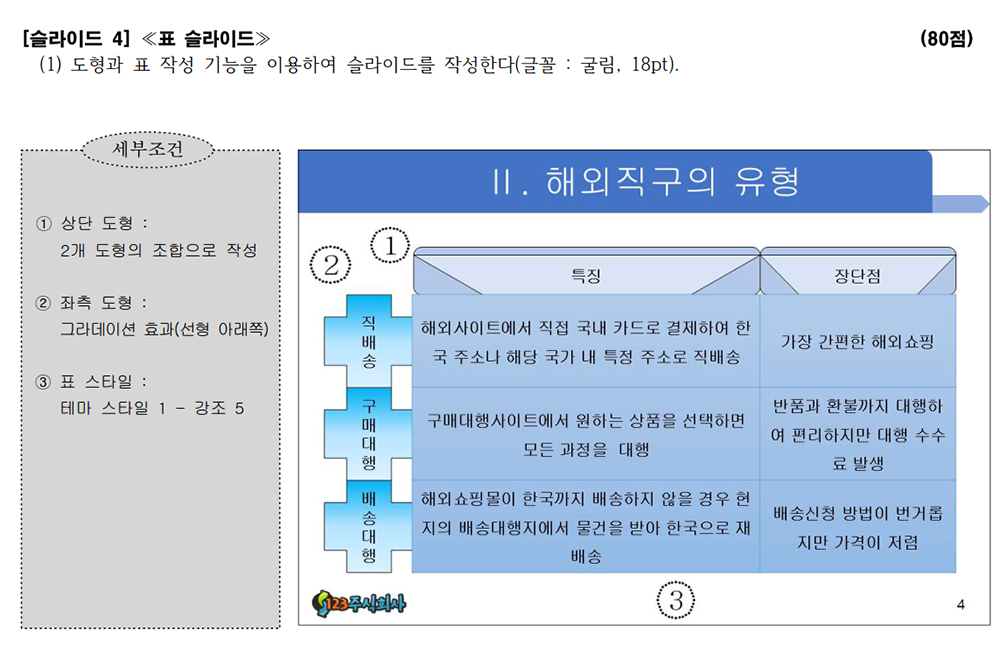
2열 3행의 표를 만들고 상단도형과 좌측도형을 만들어야 합니다.
세부조건을 확인하면서 작성하면 됩니다.
앞 포스팅에서도 말씀드렸지만~
①②③표시는 작성하는게 아닙니다.
쌩초보분들은 이 기호 찾아서 넣을려고 하더라구요.
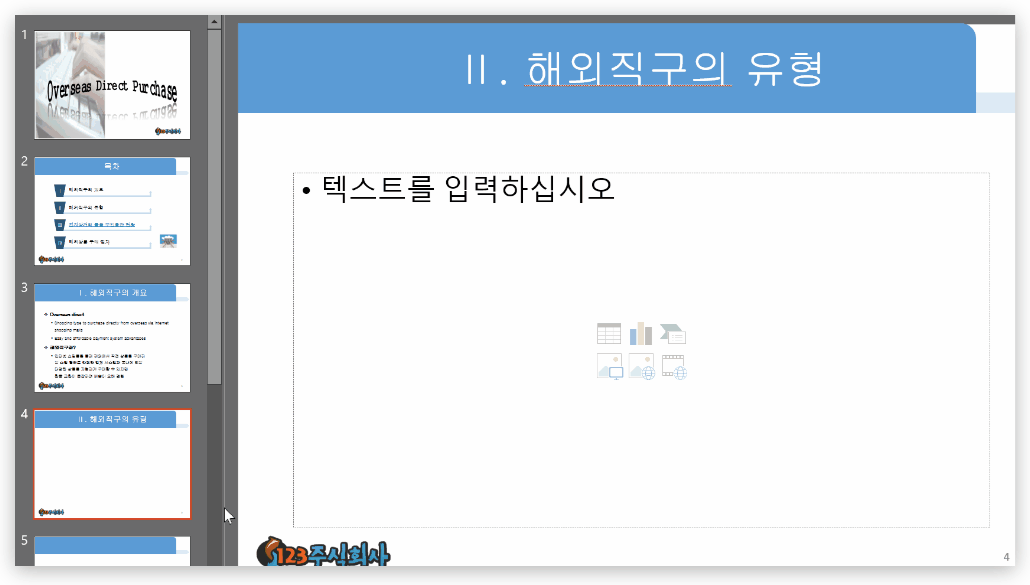
왼쪽 슬라이드 목록에서 4번째를 선택하세요.
슬라이드 순서는 바뀌지 않도록 조심하세요.
텍스트 상자에서 [표 삽입] 아이콘을 클릭합니다.
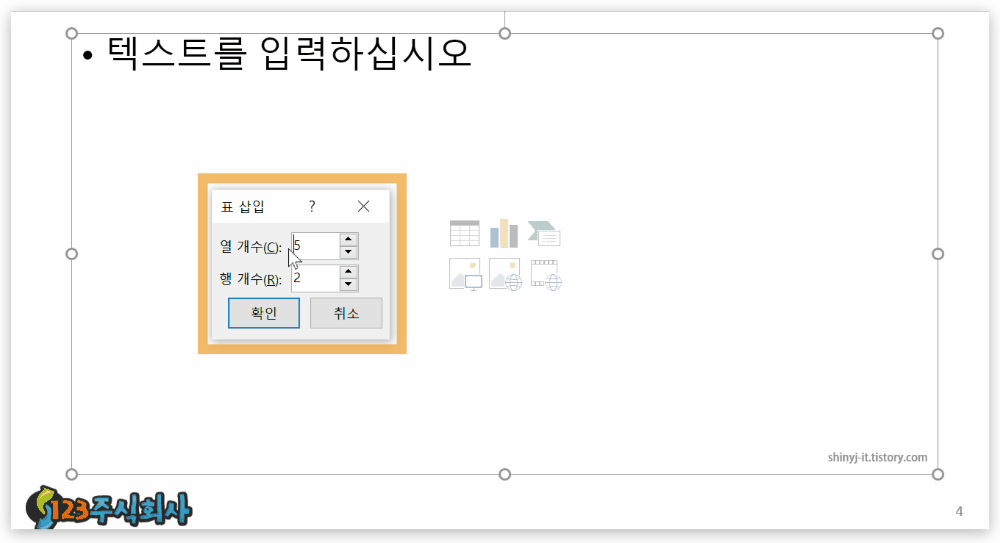
표를 보고 열과 행의 개수를 확인하세요.
열 개수는 2, 행 개수는 3으로 입력하면 되겠네요.
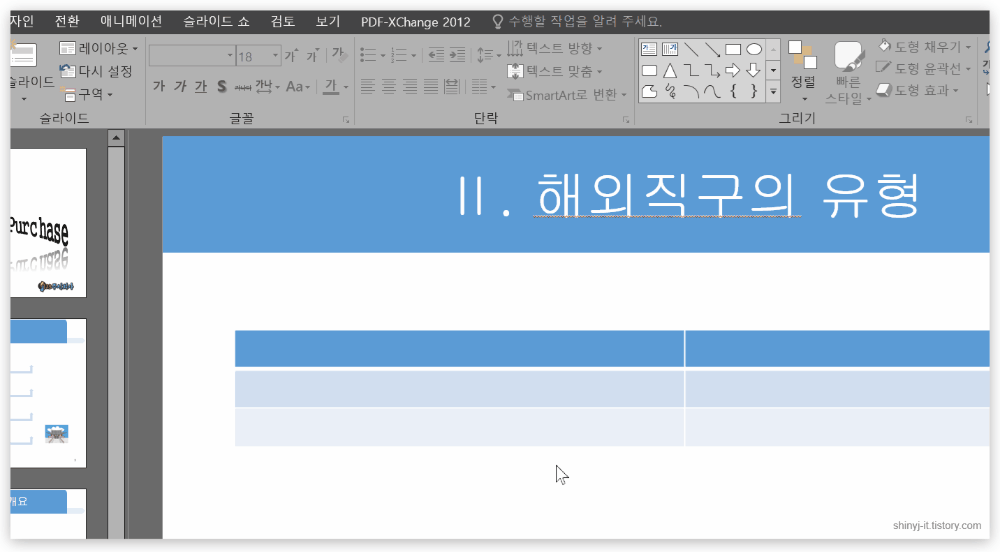
표 스타일을 변경해야합니다.
세부조건 ③을 보면 테마-강조5라고 되어 있네요.
먼저 표를 클릭하고, 디자인 탭에서 표스타일 항목을 보면
테마 스타일 1 – 강조5가 있습니다.
그런데 변경된 표가 출력형태와 많이 다를꺼예요.
지시사항에는 없지만 해야할 것이 있습니다.
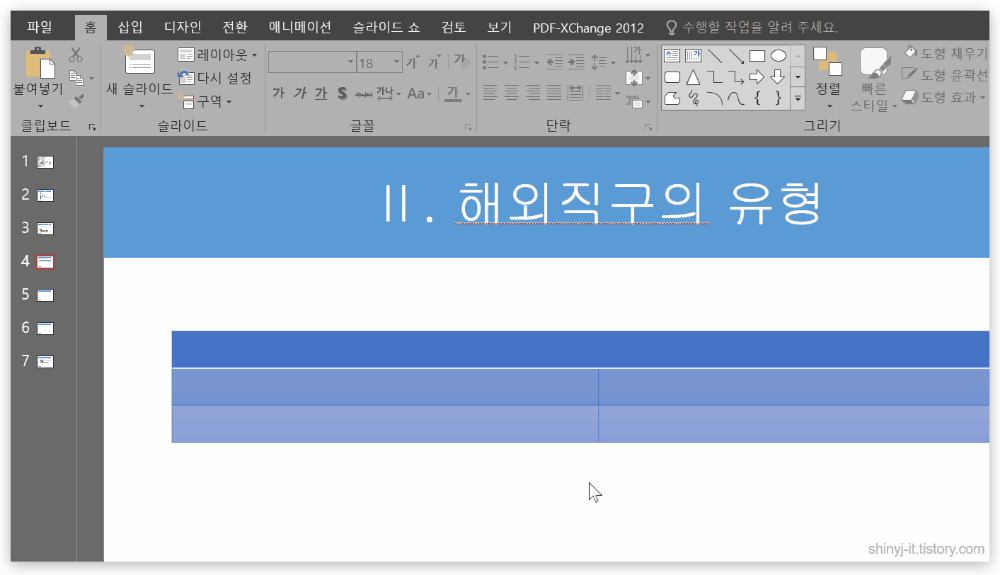
다시 표를 클릭하고~
디자인탭에서 [표스타일 옵션 항목]을 확인하세요.
머리글 행에 체크를 해제하세요.
표의 맨 위의 행을 머리글 행이라고 하는데 이부분이 없어집니다.
다음, 줄무늬 행에 체크를 해제합니다.
알록달록 했던 행이 단일색으로 변경되었네요.
지시사항에 없지만 출력형태를 보고 수정을 해야하는 부분이었습니다.
서식 부분의 감점은 약 10점입니다.
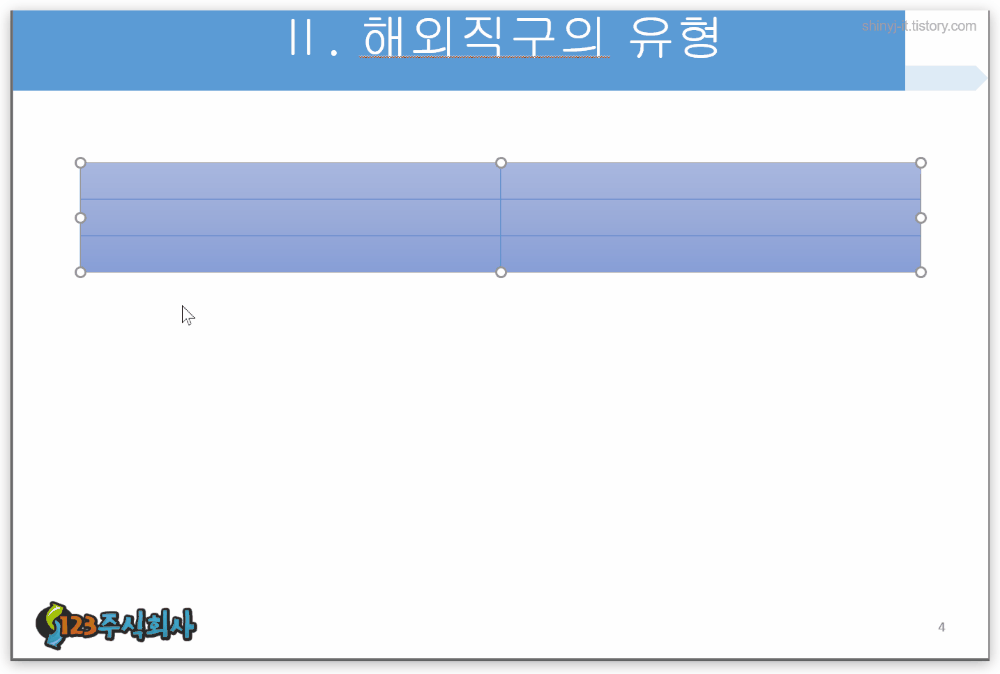
눈대중으로 표 크기를 변경합니다.
도형을 넣을 자리를 생각하면서 위치를 이동합니다.
그 다음 글자를 입력해주세요.
엔터를 없이 쭉~ 한 문장으로 입력하면 됩니다.
단어당 5점 감점이니 오타없이 완성할 수 있도록하시구요~

칸 안에 글자가 위쪽으로 정렬되어 있습니다.
레이아웃 탭에서 가운데 정렬과 세로 가운데 맞춤을 해주면됩니다.
표 맞춤은 감점이 10점됩니다.
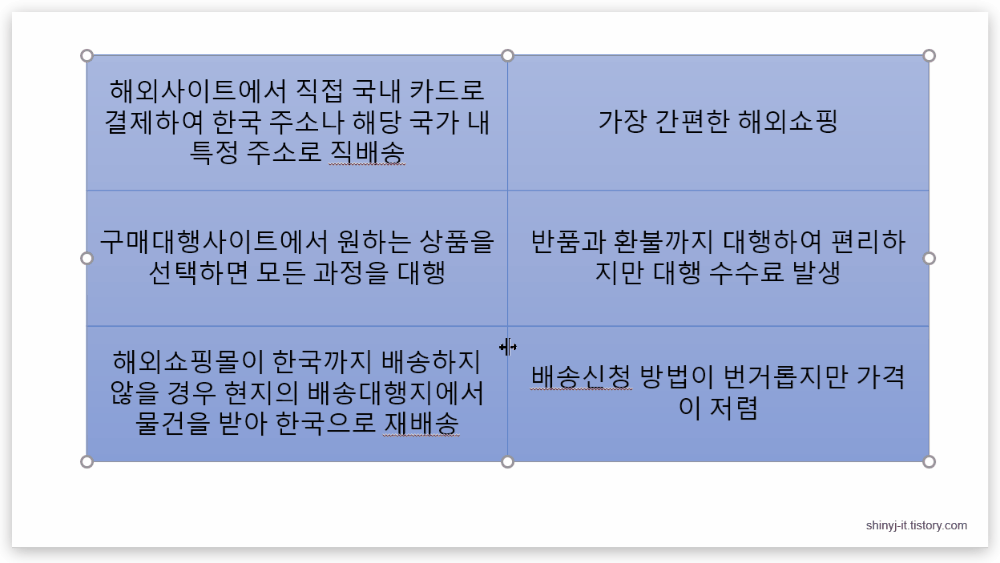
출력형태와 같이 글자가 나열되게 셀의 너비를 조절해야합니다.
표의 세로 경계선을 왼/오 드래그하면서 조절하면됩니다.
글꼴 수정을 해야겠네요.
모든 칸을 블록 지정해서 마우스 우클릭합니다.
빠른메뉴에서 굴림을 입력하고 엔터를하면 적용이 됩니다.
크기는 18pt이니까 기본 그대로 두면 됩니다.
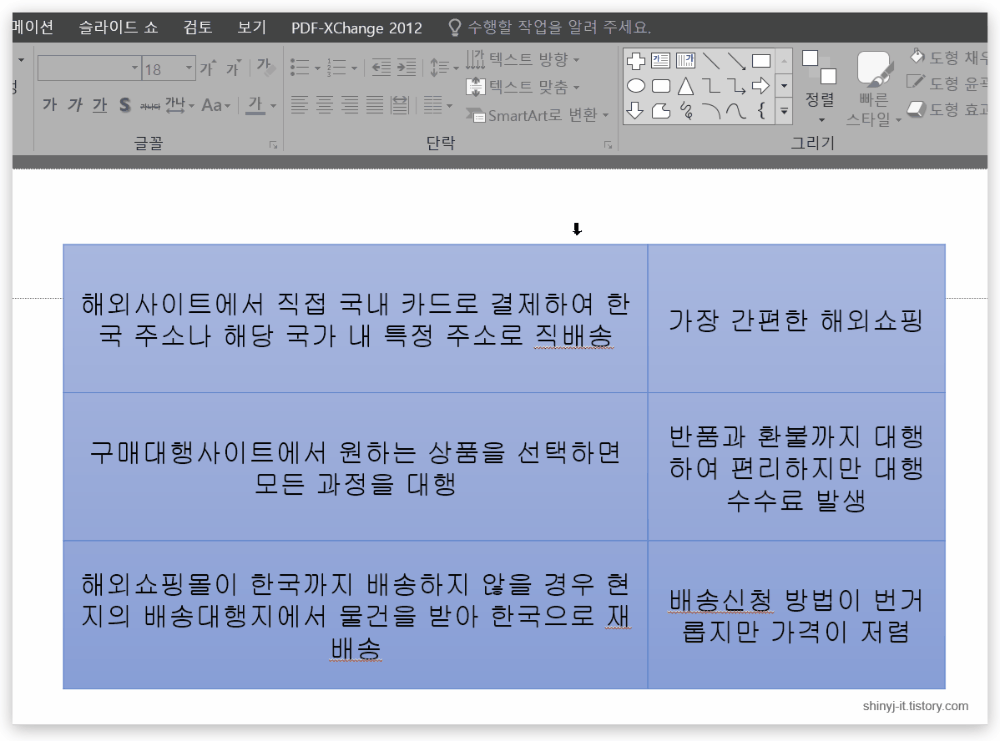
마지막으로, 줄간격을 조정해야합니다.
출력형태와 달리 줄간격이 너무 촘촘해보이네요.
홈 탭에서 줄간격을 1.5로 수정하세요.
물론, 지시사항에 안적혀있지만 하셔야해요.
간혹 글자색을 흰색으로 해야할 경우도 있으니 눈썰미 있게 보시고 판단을 해주세요.
좌측/상단 도형 만들기는 다음 포스팅에서 계속하겠습니다.
셀 병합/셀 분할
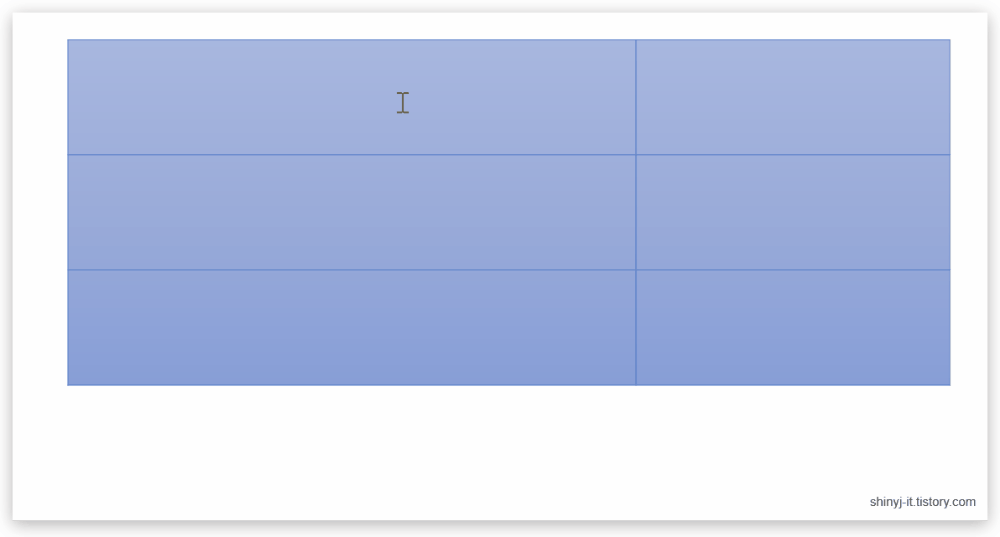
셀 병합은 여러 열/행을 하나로 합칠때 사용합니다.
합치고자 하는 칸을 블록 지정합니다.
마우스 우클릭해서 메뉴에서 셀병합을 선택합니다.
2개의 행이 하나로 합쳐졌습니다.
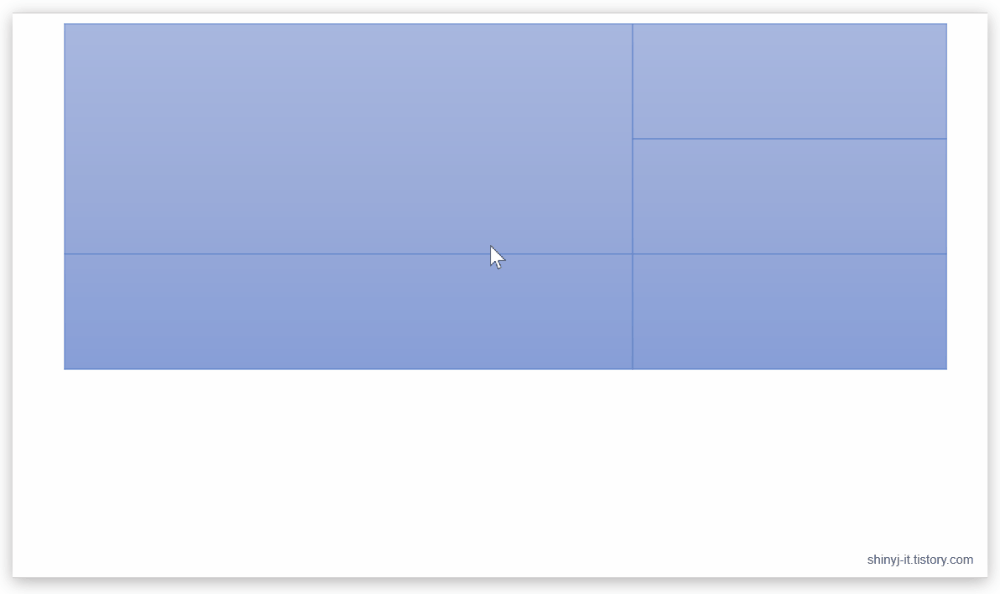
반대로 셀 분할은,행/열을 여러개로 나눌때 사용합니다.
블록 지정할 필요없이 원하는 칸에 커서를 두고 셀 분할을 하면 됩니다.
1칸을 3줄로 분할 할때는, 열 개수는 1로하고 행을 3으로 하면 됩니다.
최근에는 출제가 뜸하지만 알아두면 좋겠죠~!

![ITQ 파워포인트 기출 풀이 [16] 도형 그룹화, 애니메이션 효과 넣기](https://shinyj.com/wp-content/uploads/2023/07/aaaaa1-2-290x290.jpg)
![ITQ 파워포인트 기출 문제 풀이 [06] 슬라이드 2 목차 슬라이드 만들기](https://shinyj.com/wp-content/uploads/2023/07/img-7-290x290.jpg)
![ITQ 파워포인트 기출 응용 [05] 차트 세로축 천단위 콤마, 소수점 설정하기](https://shinyj.com/wp-content/uploads/2023/07/a1aa1-290x290.jpg)
![ITQ 파워포인트 기출 응용 [04] 슬라이드 번호 위치 수정하기, 페이지 입력하기](https://shinyj.com/wp-content/uploads/2023/07/11a1-2-290x290.jpg)